Instrukcje jak porównać dwa pliki Word
Wszyscy wiedzą, że "Słowo" jestwielofunkcyjny edytor tekstu. Wiele jego możliwości wykracza daleko poza edycję tekstu. W tym artykule dowiesz się, jak porównać dwa pliki Worda w samym programie. Ta procedura jest bardzo prosta, ale niewiele osób wie o niej w ogóle. Może się przydać w różnych przypadkach, na przykład, gdy na komputerze znajdują się dwa pliki: praca i jej wersja robocza. Aby nie popełnić błędu i nie wysłać projektu do klienta, najlepiej jest porównać dwa pliki.
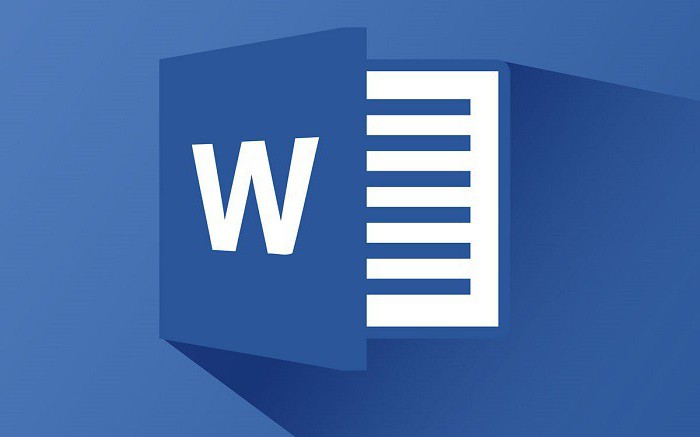
Krok 1: faza przygotowawcza
Warto zauważyć, że po porównaniudwa pliki, pozostaną niezmienione, a wszystkie niespójności zostaną pokazane w innym (nowym) dokumencie, który otworzy się automatycznie. Ale o wszystkim w porządku. Najpierw dowiemy się, co zrobić, zanim porównasz dwa pliki Worda.
Pierwszym krokiem jest przygotowanie. Zanim porównasz dwa pliki Worda, musisz je otworzyć. Znajdź je na swoim komputerze i kliknij je dwukrotnie.
Teraz musisz otworzyć jeden z plików w jednym z plikównarzędzie. Znajduje się on w zakładce "Przegląd" w grupie narzędzi "Porównanie". Narzędzie "Porównaj" jest wywoływane, dlatego kliknij na niego iz rozwijanego menu wybierz element o tej samej nazwie.

Więc jesteś na miejscu, teraz możesz przejść bezpośrednio do porównania dwóch plików Worda do różnic lub dopasowań.
Krok 2: Wybór porównywanych dokumentów
Zanim otworzysz teraz okno o nazwie"Porównanie wersji". W tym, jak widać, istnieją dwa obszary: "Dokument źródłowy" i "Dokument zmodyfikowany". W związku z tym najpierw należy umieścić oryginalny dokument, a drugi - jego zmienioną wersję.
Aby wybrać dokument, musisz kliknąć ikonęikona folderu obok listy rozwijanej. Po kliknięciu otwiera się Eksplorator, w którym należy nawigować po ścieżce do żądanego pliku. Po wykonaniu tej czynności powtórz czynności dla drugiego pliku.
Wybraliśmy więc niezbędne dokumenty do porównania,ale nie spiesz się, aby nacisnąć przycisk "OK", aby rozpocząć proces analizy. Aby uzyskać pożądany wynik, lepiej ustawić wymagane parametry. Jak to zrobić, teraz porozmawiamy.
Krok 3: Ustaw wymagane parametry do porównania
Tak więc przed porównaniem dwóch plików Word rozsądniej jest określić parametry, na których będzie oparta analiza. Spowoduje to wykrycie niespójności, które chcesz znaleźć.
Aby otworzyć menu opcji, należy kliknąć przycisk "Więcej", wszystkie w tym samym oknie "Porównanie wersji".
W menu, które zostało wdrożone, możesz obserwowaćgarść ustawień. Zwróćmy teraz uwagę na grupę "Parametry porównania". W tym miejscu należy wybrać te elementy, które zostaną dopasowane w dwóch dokumentach. Nawiasem mówiąc, im mniej pól wyboru, tym szybszy proces porównania. Dlatego jeśli szukasz zmian w formatowaniu, rozsądnie będzie wybrać tylko ten element, a inni go usunąć.

W grupie "Pokaż zmiany" wybierz, czego szukać: w znakach lub słowach. Nie zapomnij również określić, w jakim dokumencie ma być wyświetlany wynik. W źródle, zmodyfikowany plik lub nowy.
Po ustawieniu wszystkich wymaganych parametrów możesz bezpiecznie nacisnąć przycisk "OK", aby rozpocząć proces analizy. Trwa bardzo krótko, nawet jeśli wybrano wszystkie elementy porównania.
Krok 4: sprawdź wynik
W rezultacie zostanie wyświetlony wynik. W zależności od wyboru zostanie to zademonstrowane w jednym z dwóch dokumentów lub w nowym, trzecim.
Miejsca, które nie pasują, zostaną oznaczone czerwoną linią. Co jest bardzo wygodne - kliknięcie linii spowoduje wyświetlenie różnicy. Zostanie przekreślona czerwoną linią.
Przy okazji, jeśli nie wiesz, jak porównać dwa pliki Worda do zbiegów okoliczności, to niestety to nie zadziała w programie. W tym celu można jednak korzystać z usług specjalnych.
</ p>


